Schnelle Möglichkeiten zum Freigeben von Speicherplatz auf dem Android-Telefon
Veröffentlicht: 2019-07-24Smart Phone Cleaner – Speicherreiniger, scannt, reinigt und optimiert Ihr Android mit einem einzigen Fingertipp. Nicht nur das, es reinigt Ihr Android, indem es den App-Cache, den Download-Ordner löscht, nicht verwendete Apps archiviert, doppelte Dateien findet und löscht und vieles mehr.
Wenige Dinge im Leben sind so frustrierend. Eine davon ist, dass Ihr Android-Smartphone keinen Speicherplatz mehr hat. Das bedeutet, dass Sie keine App-Updates mehr installieren, Fotos speichern oder irgendetwas herunterladen können. Aber im Gegensatz zu anderen Dingen im Leben kann der Ärger mit der Telefonspeicherung leicht behoben werden.
Sie können Speicherplatz auf Android freigeben, indem Sie den Cache leeren, veraltete Downloads, Junk-Daten entfernen, doppelte Dateien und andere unerwünschte Daten finden und löschen. Die Tipps, die wir in diesem Tutorial erläutern, helfen Ihnen dabei, Ihr Android zu reinigen und Speicherplatz freizugeben, indem Sie den Cache und andere unerwünschte Daten löschen.
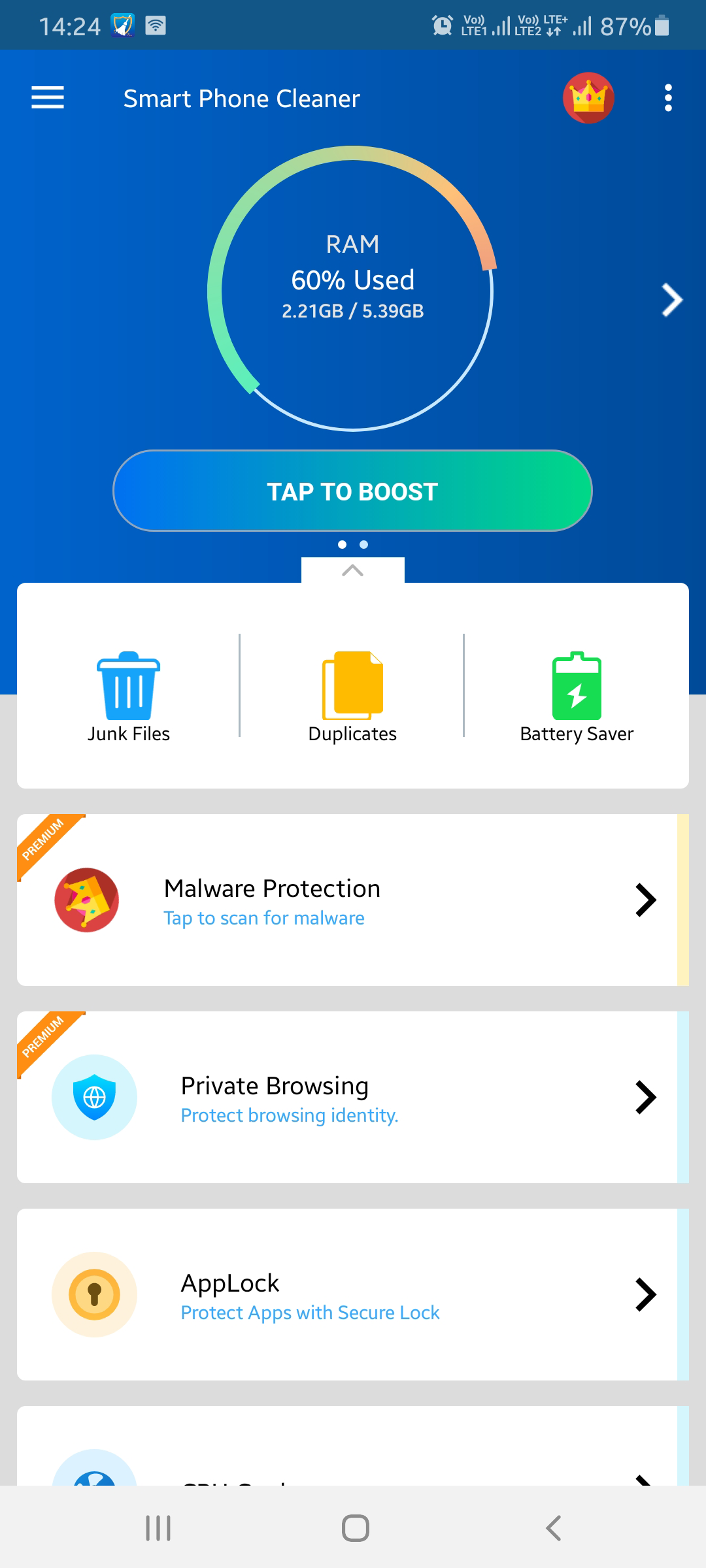
Die besten Möglichkeiten, Speicherplatz auf einem Android-Telefon freizugeben
1. Löschen Sie den App-Cache auf Android
Jede auf Ihrem Android-Smartphone installierte App verfügt über eigene zwischengespeicherte Daten, die von einigen KB bis zu Megabyte oder sogar mehr variieren. Sie können zwischengespeicherte Daten jeder App überprüfen und sie unter Einstellungen > Apps > Speicher > Cache löschen löschen.

Zwischengespeicherte Daten auf Android nehmen genügend Speicherplatz ein, dh mehr als ein Gigabyte. Um Speicherplatz auf Android freizugeben, müssen Sie daher zwischengespeicherte App-Daten auf Android löschen.
Zwischengespeicherte Daten sind im Wesentlichen nur Junk-Dateien, daher können Sie, ohne sich Gedanken über negative Auswirkungen machen zu müssen, den Cache löschen und Speicherplatz auf dem Android-Smartphone freigeben.
2. Bereinigen Sie den Downloads-Ordner
Wie PC und Mac hat auch Android einen Download-Ordner und ist ein beliebtes Versteck für Junk-Dateien, die zusammen mit den Apps oder aus dem Internet heruntergeladen werden. Darüber hinaus funktioniert das Löschen unerwünschter Daten aus dem Download-Ordner wie ein Telefonspeicherreiniger.

Um Ihr Android-Gerät zu reinigen und seine Leistung zu optimieren, tippen Sie auf den Ordner „Downloads“ > Schaltfläche „Papierkorb“ > tippen Sie auf „Papierkorb“, um es zu löschen.
Wenn dies verwirrend ist, können Sie versuchen, den Smartphone-Reiniger – Speicher- und Speicherreiniger zu verwenden, um unerwünschte Daten aus dem Download-Ordner zu identifizieren und zu löschen.
Um es zu verwenden, laden Sie den Smartphone-Reiniger aus dem Google Play Store herunter oder tippen Sie auf den folgenden Link:
Sobald Sie fertig sind, starten Sie den Smartphone-Reiniger – Telefonspeicher-Reiniger > Datei-Explorer > Heruntergeladene Dateien > tippen Sie auf und wählen Sie die Datei aus, die Sie löschen möchten > Jetzt löschen.

Mit diesen einfachen Schritten können Sie unerwünschte heruntergeladene Dateien ganz einfach löschen und den Telefonspeicher Ihres Androids bereinigen.
3. Entfernen Sie gesicherte Fotos aus der Galerie
Benutzer von Android-Telefonen werden zustimmen, dass Android-Telefone fantastisch sind. Eine der besten Funktionen der Google Fotos-App ist die Sicherung der vollständigen Fotobibliothek in Ihrem Online-Google-Konto. Sobald alle Medien gesichert sind, können Sie sie aus dem lokalen Speicher entfernen, um Speicherplatz auf Ihrem Android freizugeben.
Führen Sie die folgenden Schritte aus, um Speicherplatz auf Android freizugeben, ohne sich Gedanken über Daten, z. B. Fotos, machen zu müssen:
- Starten Sie die Fotos-App.
- Tippen Sie auf die horizontalen Linien in der oberen linken Ecke > tippen Sie auf Speicherplatz freigeben.
- Die Fotos-App zeigt Ihnen jetzt an, wie viel Speicherplatz Sie freigeben können. In meinem Fall sind es 3,28 GB.
- Tippen Sie auf Freigeben. Damit werden alle gesicherten Bilder entfernt, die internen Speicherplatz auf Ihrem Gerät belegen.

Dies wird Ihnen helfen, Ihr Android zu bereinigen und Speicherplatz freizugeben.
Hinweis: Denken Sie daran, dass die Fotos-App Originale mit voller Auflösung löscht, wenn Sie die Einstellung „Hohe Qualität“ für unbegrenzten, aber niedriger aufgelösten Cloud-Speicher für gesicherte Fotos eingerichtet haben. Bevor Sie diese Funktion verwenden, erstellen Sie daher eine Sicherungskopie auf einem anderen Gerät.
4. Heruntergeladene Musik verwalten
Fast alle Musik-Apps bieten Ihnen die Möglichkeit, Musik herunterzuladen, Sie können entscheiden, wo Sie sie speichern möchten. In beiden Fällen werden Sie am Ende viele Musikdateien haben, die viel Speicherplatz beanspruchen.
Wenn Sie jedoch Google Play Music verwenden, können Sie den für Musik und Podcasts reservierten Speicherplatz überprüfen. Um Downloads zu prüfen und zu verwalten, tippen Sie auf die drei horizontalen Linien in der oberen linken Ecke > tippen Sie auf Einstellungen > Downloads verwalten.
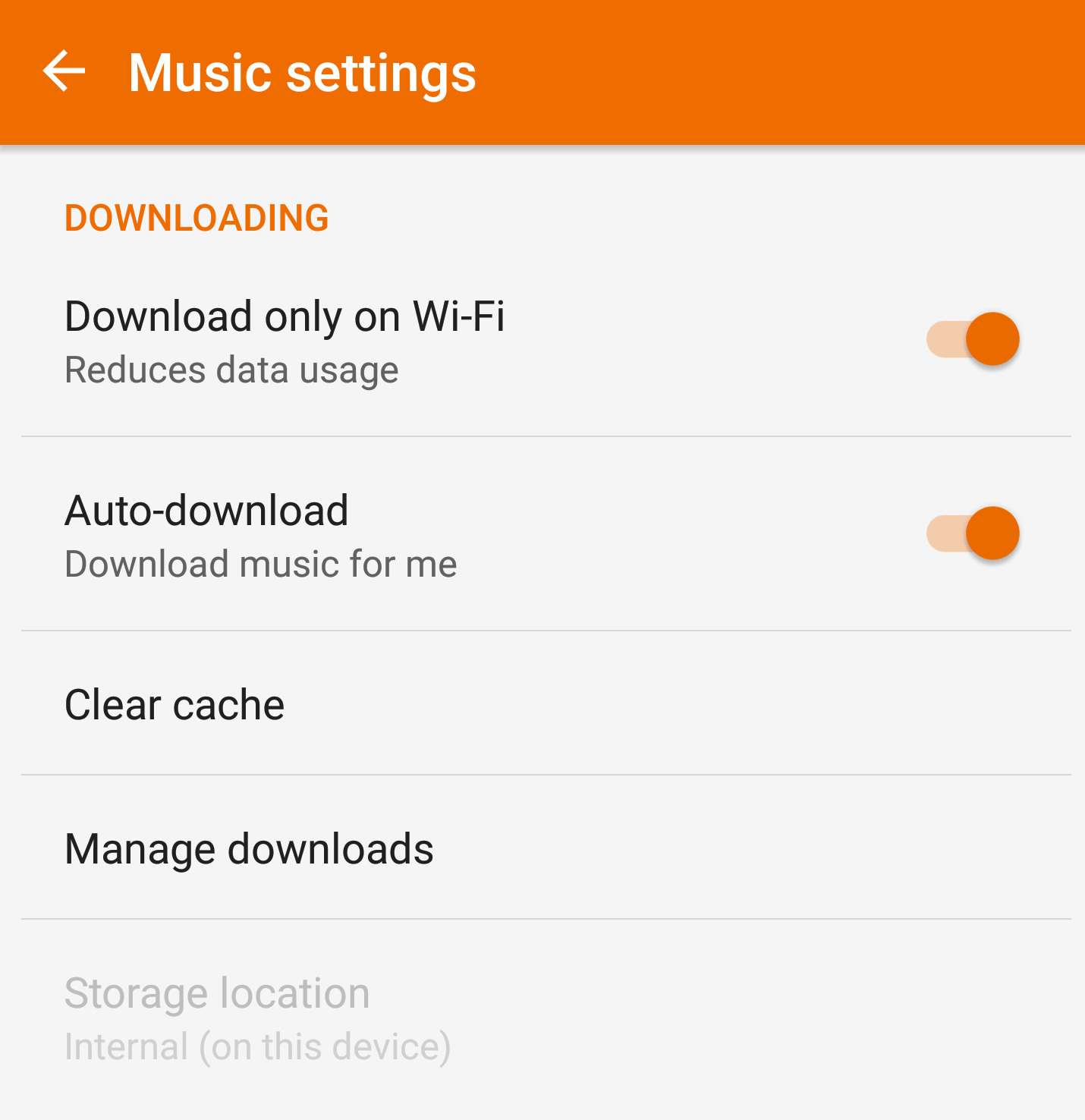
Hier erhalten Sie alle Informationen. Um einen heruntergeladenen Song oder Podcast zu löschen, tippen Sie auf die orangefarbene Schaltfläche „ Heruntergeladen “. Ähnliche Schritte funktionieren mit beliebten Musik-Apps wie Spotify, YouTube Music oder Apple Music usw. Das bedeutet, dass Sie alles löschen können, was Sie heruntergeladen haben, wenn Sie es nicht mehr benötigen, und Speicherplatz auf Android freigeben können.
Tipp: Dieselben Schritte können verwendet werden, um Ihre Downloads in der Play Filme & Serien App zu verwalten.
5. Entfernen Sie Offline-Karten, um Speicherplatz freizugeben
Offline-Karten sind in der Tat eine großartige Funktion von Google Maps. Es ist praktisch, wenn Sie sich in keiner Netzwerkzone befinden und den Ausweg nicht kennen. Aber wie andere Dinge hat auch dies seine eigenen Vor- und Nachteile. Es braucht Speicherplatz auf Ihrem Android. Wenn Ihr Telefonspeicher voll ist, versuchen Sie daher, Offline-Karten zu löschen.

Um zu überprüfen, wie viel Speicherplatz Offline-Karten einnehmen, und um Offline-Google-Karten zu löschen. Öffnen Sie Google Maps > tippen Sie auf drei horizontale Linien in der oberen linken Ecke. Hier sehen Sie alle Offline-Karten zusammen mit den Informationen über den Speicherplatz, den sie belegen. Wenn es mehr sind, löschen Sie Offlinekarten, um Speicherplatz auf Android freizugeben. Tippen Sie dazu auf die drei Punkte neben dem Standort, den Sie entfernen möchten > Löschen.

Dies hilft dabei, Speicherplatz auf Ihrem Android-Gerät zurückzugewinnen.
6. Apps archivieren
Das Herunterladen von Apps nach Belieben ist das, was Android auszeichnet. Das bedeutet, dass Sie sogar von einem Desktop-Webbrowser herunterladen und installieren können. Anwendungen. Aber das verstopft Ihr Android-Smartphone mit Apps, die Sie selten oder noch nie benutzt haben.
Die Lösung besteht natürlich darin, diese Apps zu löschen. Das Überprüfen jeder App ist jedoch zeitaufwändig. Daher können Sie das App Manager-Modul von Smartphone Cleaner verwenden . Es listet alle installierten Apps auf und gibt Ihnen die Möglichkeit, Apps entweder zu archivieren oder zu löschen.
Die Archivierung hilft, den internen Speicher zu bereinigen und Anwendungen wiederherzustellen, wann immer Sie sie brauchen. Dies ist die einfachste Methode, um den Telefonspeicher zu bereinigen und Speicherplatz auf Android freizugeben.
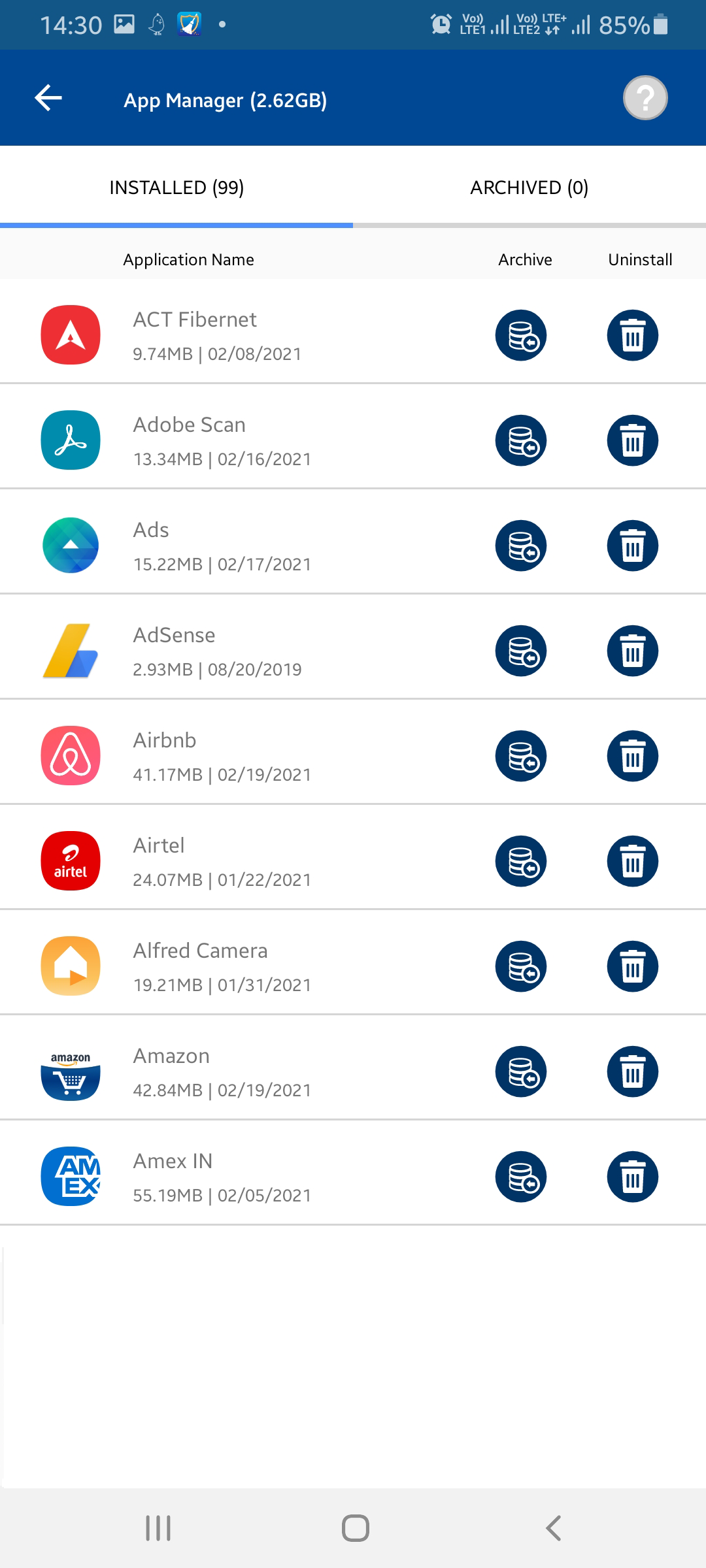
Außerdem können Sie zur Play Store App gehen > auf die dreizeilige Menüschaltfläche > Meine Apps & Spiele > Registerkarte "Installiert " > Schaltfläche " Sortieren " drei horizontale Linien > sortieren, indem Sie die Option auswählen.
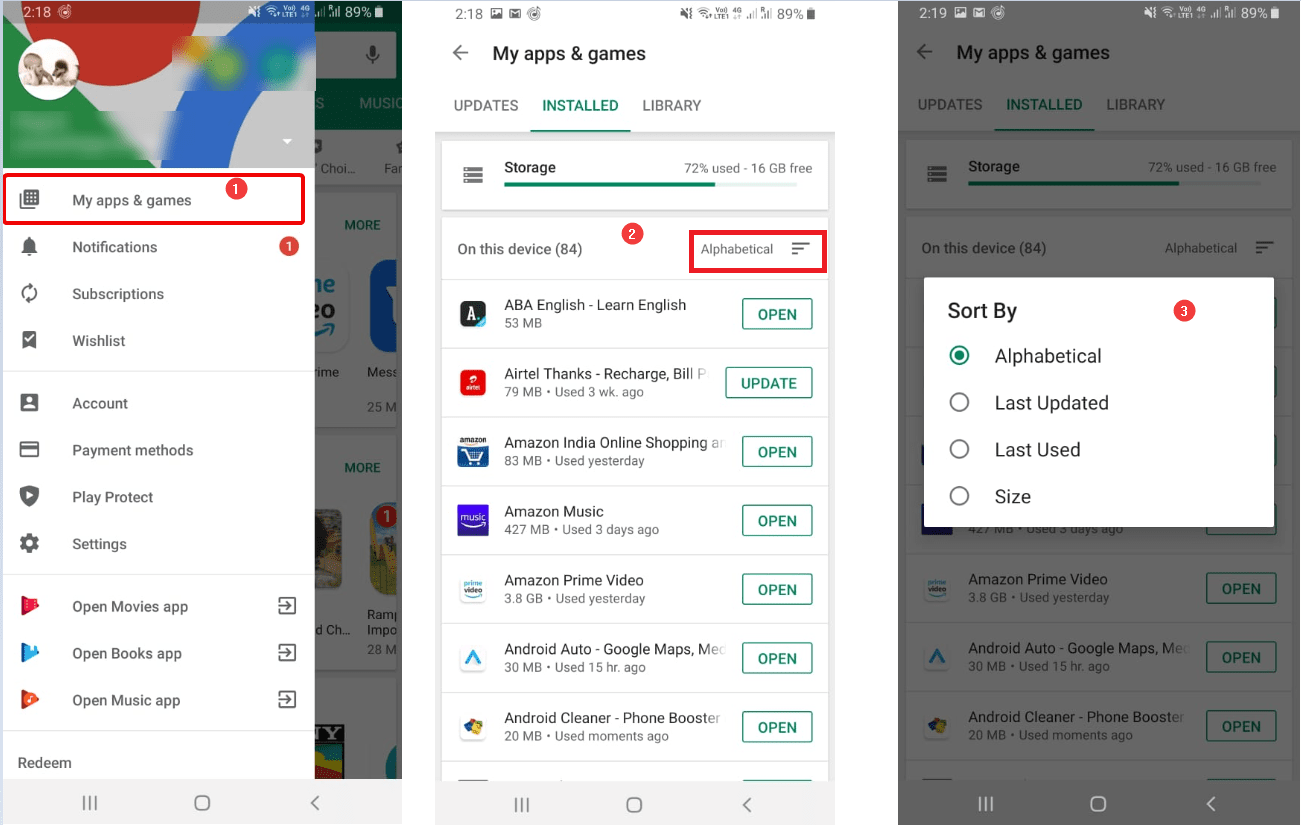
Wenn Sie die Option Zuletzt verwendet auswählen, scrollen Sie nach unten zur vollständigen Liste und suchen Sie nach den am wenigsten verwendeten Apps. Tippen Sie auf die App und deinstallieren Sie sie. Dies hilft dabei, Speicherplatz freizugeben und den Telefonspeicher auf Android zu bereinigen.
7. Löschen Sie doppelte Dateien
Wir gehen davon aus, dass Sie den Smartphone-Reiniger inzwischen heruntergeladen haben. Falls nicht, können Sie es jetzt herunterladen.
Mit diesem intelligenten Android Power Cleaner, Speicheroptimierer und Speicherverstärker können Sie doppelte Dateien einfach finden und löschen. Darüber hinaus können Sie eine Sicherungskopie dieser Dateien erstellen und den App-Cache löschen.
Doppelte Dateien werden aus mehreren Gründen auf Ihrem Telefon gespeichert – eine Datei wird mehrmals heruntergeladen, das gleiche Bild über WhatsApp oder andere Social-Media-Plattformen gesendet und empfangen, nacheinander auf Fotos geklickt und aus anderen Gründen. Diese Dateien nehmen viel Speicherplatz in Anspruch, wodurch der Telefonspeicher voll wird. Um den von diesen Dateien belegten Speicherplatz zurückzugewinnen, können Sie die Duplicate-Funktion von Smartphone Cleaner verwenden .
Diese Funktion hilft Ihnen, doppelte Dateien zu finden und zu löschen.
Um es zu verwenden, starten Sie Smartphone Cleaner > Duplikate. Sie sehen jetzt eine Liste der auf Ihrem Android gespeicherten Duplikate, die Sie entfernen können, um Speicherplatz auf Android freizugeben.

Der Einfachheit halber markiert das Duplicates-Modul automatisch eine Kopie jeder Gruppe. Wenn Sie mit der Auswahl einverstanden sind, tippen Sie auf Jetzt löschen. Alternativ können Sie die Dateien manuell auswählen. Dies hilft, Speicherplatz auf Android freizugeben.
8. Verwenden Sie Google Drive
Mit jedem Google-Konto erhalten Sie 15 GB kostenlosen Cloud-Speicher. Alles, was Sie auf Ihrem Android-Telefon nicht häufig verwenden, kann auf Google Drive gesichert werden. Wählen Sie einfach die Datei > Teilen oder Senden an > wählen Sie Drive aus den Optionen.

Auf diese Weise können Sie alle ausgewählten Daten auf dem Laufwerk sichern und internen Speicherplatz freigeben.
Zusätzlich zu diesen Schritten können Sie Smartphone Cleaner – Phone Memory Cleaner verwenden, um den App-Cache, WhatsApp-Daten, Junk-Dateien zu löschen, Apps in den Ruhezustand zu versetzen, die Spielleistung zu steigern und vieles mehr.
Dieser App-Cache-Cleaner, Telefon-Booster und Speicheroptimierer verfügt über eine benutzerfreundliche und intuitive Benutzeroberfläche, mit der Sie Speicherplatz auf Android freigeben können.
Um herauszufinden, wie viel Speicherplatz WhatsApp-Medien beanspruchen, starten Sie Smartphone-Reiniger > WhatsApp.
Sie sehen nun eine kategorieweise Liste von Dateien, die Speicherplatz beanspruchen, z. B. Bilder, Videos, Dokumente. Wählen Sie die Dateien aus, die Sie nicht mehr behalten möchten, und tippen Sie auf Jetzt löschen.

Auf diese Weise können Sie Speicherplatz auf Ihrem Android freigeben, der von WhatsApp-Medien belegt wurde.
Um Akku auf Ihrem Android zu sparen, können Sie Apps in den Ruhezustand versetzen. Darüber hinaus können Sie Junk-Dateien bereinigen, den App-Cache löschen usw.
Wir alle möchten unser Android-Smartphone optimiert halten, aber dies manuell zu tun, ist zeitaufwändig. Wenn Sie also nach einem einfachen Speicherplatz suchen, den Telefonspeicher bereinigen, den App-Cache leeren und vieles mehr tun möchten, versuchen Sie es mit dem Smartphone-Reiniger . Zusammen mit den oben genannten Tipps, um den Telefonspeicher zu bereinigen, den Telefonspeicher voll zu handhaben und den App-Cache zu leeren. Wir hoffen, dass Ihnen diese schnellen Tipps zum Freigeben von Speicherplatz auf Android gefallen haben. Teilen Sie sie mit Ihren Freunden und Ihrer Familie, denn Teilen ist wichtig :-). Um mehr solcher Tipps und Tricks zu erhalten, folgen Sie uns und sehen Sie sich unseren YouTube-Kanal an.
Folge uns auf:

